之前一文《c++的性能, c#的产能?!鱼和熊掌可以兼得,.NET NATIVE初窥》 获得很多朋友支持和鼓励,也更让我坚定做这项技术的推广者,希望能让更多的朋友了解这项技术,于是先从官方信息的翻译开始做起。
此系列系小九的学堂原创翻译,翻译自微软官方开发向导,一共分为六个主题。本文是第一个主题:.NET Native安装和配置。
向导文链接:《C++的性能C#的产能?! - .Net Native 系列:开发向导》
[小九的学堂,致力于以平凡的语言描述不平凡的技术。如要转载,请注明来源:小九的学堂。cnblogs.com/xfuture]
原文:.NET Native Setup and Configuration
.NET Native安装和配置
.NET Framework 4.5
 小贴士 小贴士 |
|---|
|
这个主题依赖于预发行的.net native开发者预览版。下载地址: Microsoft Connect website. 友情提示需要注册.. |
在Visual Studio 2013和Windows 8.1的环境下,你可以在x64和ARM架构机器上开发可编译为机器码的Windows商店应用。如下为具体安装和配置步骤:
准备好开发环境:
准备好开发.NET
Native的windows商店应用您需要准备:
开发机器需要安装:
1. Visual Studio 2013 Ultimate Update 2 (注:附上链接,推荐晚上或者空闲时下载,这是一个下载的远端工具,微软亚洲没有服务器,速度还是挺慢的,大小约3G)
2. 安装好Update2后关闭Visual Studio, 运行.Net Native SDK安装程序netfx_NativeCompilation.msi(注:附上链接, 需要登陆微软账号才能下载,32M)
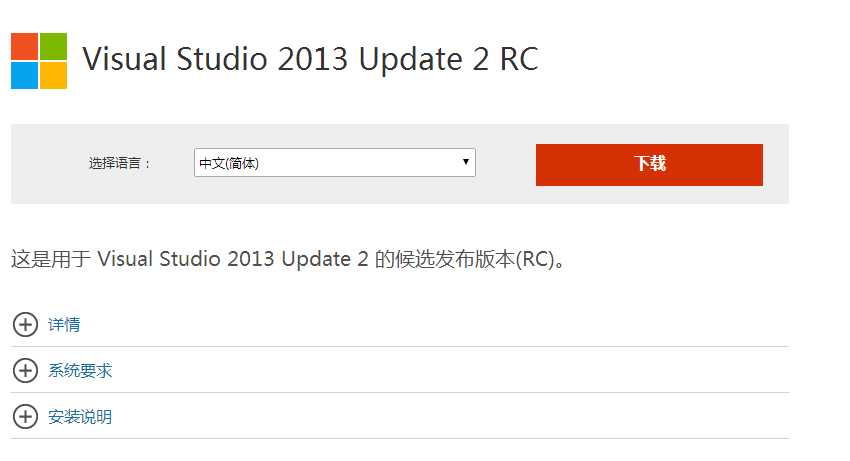
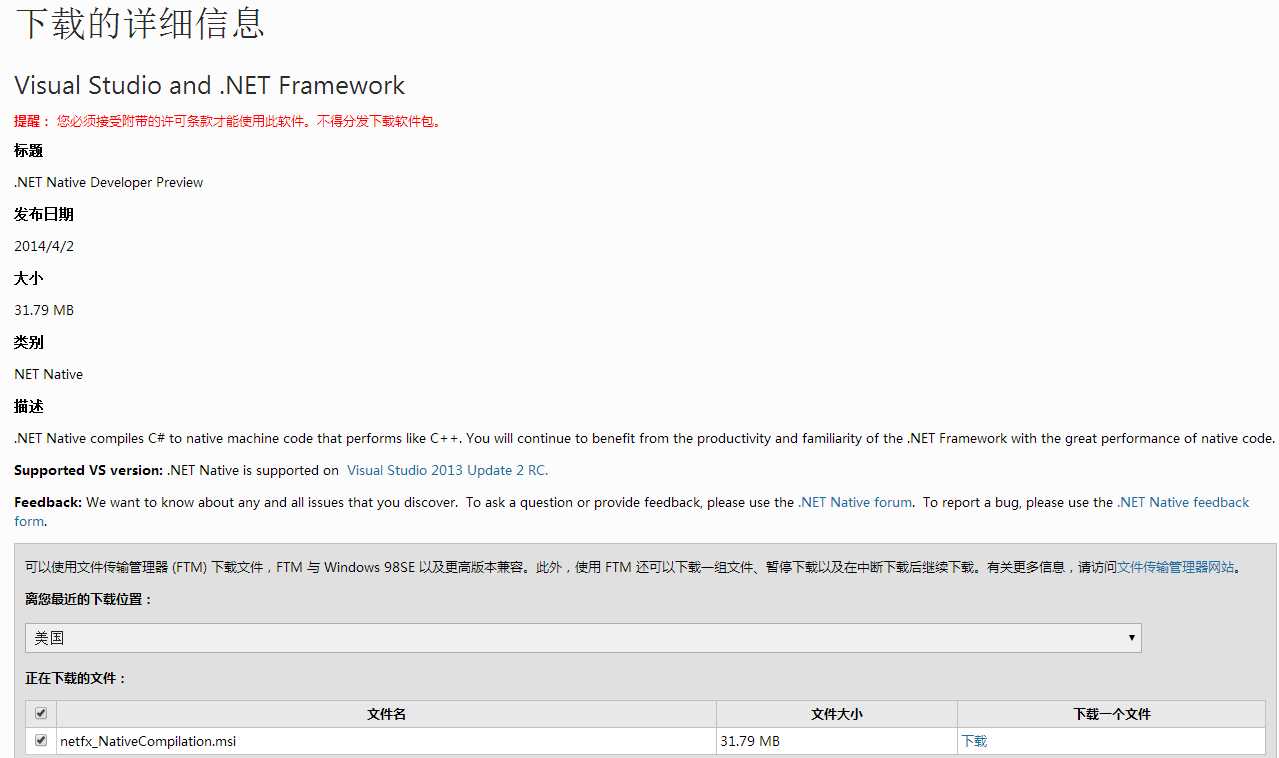
在ARM架构的机器上(如Surface RT),你必须将你的应用设置成ARM架构:
1. 安装Windows8.1环境
2. 安装Visual Studio 2013 ARM remote debugging tools. ARM工具安装信息请查看链接,关于工具配置的一些信息,可以查看微软开发中心给出的一些指导文章:
 小贴士 小贴士 |
|---|
|
如果你在x86的机器上开发程序并在x64机器上测试,为了远程在ARM机器上进行测试,必须也要在x64的系统上进行如上相同的配置。 |
到这里,你就可以使用.Net Native编译自己程序到ARM架构机器码了,开发具体的向导请期待下篇翻译文《.NET Native 编译入门:开发流程》.
恢复默认设置:
恢复项目原本配置,不使用.NET Native编译项目:
右键点击当前的项目,清除Enable static analysis for .NET Native选中框。
右键点击当前的项目,选择属性, 在生成一栏中清除Compile with .NET Native tool chain选中框。
右键点击当前的项目,选择属性, 在配置一栏, 重置平台到AnyCPU.
大招:假如想一次性彻底去除.NET Native, 可以在项目csproj项目文件中,删除结点EnableProjectNCompatibleProfile和UseProjectNToolchain内部所有的xml元素。
卸载.NET Native:
关闭Visual Studio, 控制面板-添加或删除程序-找到.Net Native并删除即可完全卸载.NET Native SDK。
C++的性能C#的产能?! - .Net Native 系列:.NET Native安装和配置,布布扣,bubuko.com
C++的性能C#的产能?! - .Net Native 系列:.NET Native安装和配置
原文:http://www.cnblogs.com/xfuture/p/3708642.html